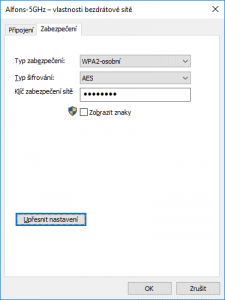V případě většiny Wi-Fi routerů najdete implicitní uživatelské jméno a heslo na štítku na spodní straně zařízení - pokud ho nikdo neměnil, snadno ho zjistíte. Pokud už ale nějaký počítač k síti připojený je, nemusíte k routeru chodit a zjišťovat heslo na něm – můžete ho zjistit z prostředí operačního systému Windows. Funguje to však pouze v případě, že se počítač k Wi-Fi routeru připojuje automaticky, když je v jeho dosahu. Ve Windows 10 otevřete Ovládací panely a postupně se dostaňte přes »Síť a internet | Centrum síťových připojení a sdílení« na »Zobrazit úlohy a stav sítě«. Klikněte na aktuální bezdrátové připojení a otevře se nové okno »Bezdrátové připojení k síti – stav«, ve kterém najdete položku »Vlastnosti bezdrátového připojení«. Klikněte na ni a v dalším okně přejděte do záložky »Zabezpečení«. Klíč k zabezpečení sítě se zobrazí poté, co zaškrtnete »Zobrazit znaky«.
Galerie: Jak zjistit heslo k bezdrátové síti
Další fotogalerie
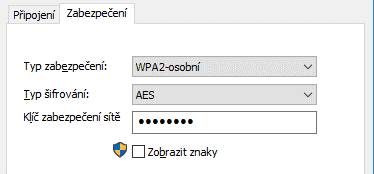
Potřebujete zjistit heslo k domácímu Wi-Fi routeru, abyste k bezdrátové síti mohli připojit další počítač. Najdete ho na routeru, nebo v počítači.
Máte k článku připomínku? Napište nám
Mohlo by se vám líbit

5 foto

5 foto


5 foto

video

8 foto
doporučujeme
Novinky
-
Televizní ovladače už jsou pasé. Tohle je mnohem praktičtější technologie
-
Kde se nejčastěji „půjčuje“ Wi-Fi od sousedů – Překvapí vás, v které zemi to je
-
EU chystá další regulaci: Po USB portech si posvítí i na nabíječky, routery či monitory
-
NASA vyfotila dalekého cestovatele z jiné galaxie: Takto jej dosud nikdo neviděl
Testy a žebříčky
bezpečnost
-
Nenápadná rozšíření prohlížečů Chrome a Edge čekala roky: Pak nakazila 4,3 milionu počítačů spywarem
-
Půjčujete dětem telefon? Stačí chvilka nepozornosti a je pozdě
-
Evropský boj o šifrování: Zasáhne komise do soukromí online komunikace?
-
Obří díra ve WhatsAppu: Kdokoliv mohl zjistit vaše telefonní číslo